कैसे iPhone और Android पर एक Spotify ब्लेंड प्लेलिस्ट बनाने के लिए
अनेक वस्तुओं का संग्रह / / April 03, 2023
उच्च-गुणवत्ता वाली संगीत स्ट्रीमिंग सेवा प्रदान करने के अलावा, Spotify कई सुविधाएँ भी प्रदान करता है जो आपको संगीत के माध्यम से अपने दोस्तों के साथ बातचीत करने देता है, और ऐसी सुविधाओं ने Spotify को मजबूत बने रहने में मदद की है प्रतियोगिता. ऐसी ही एक सुविधा को Spotify ब्लेंड कहा जाता है, और हम आपको इसके बारे में जानने के लिए आवश्यक सब कुछ समझाएंगे और अपने दोस्तों के साथ Spotify ब्लेंड प्लेलिस्ट कैसे बनाएं।

चूंकि Spotify ने इस सुविधा का बहुत अधिक विज्ञापन नहीं किया है, इसलिए यदि आप इसके बारे में नहीं जानते हैं तो हम आपको दोष नहीं देते हैं। आइए पहले समझते हैं कि यह सुविधा किस बारे में है, और फिर आगे बढ़ते हैं कि आप इसे अपने मित्रों और परिवार के साथ कैसे उपयोग कर सकते हैं।
Spotify ब्लेंड क्या है
हम सभी के करीबी दोस्त और परिवार के सदस्य हैं जिनके साथ हम नियमित रूप से संगीत साझा करते हैं। और जब भी हमें कोई अच्छा गीत मिलता है, तो हम यह सुनिश्चित करते हैं कि गीत के कोरस भाग में आने से पहले ही लिंक उनके इनबॉक्स में हो।

तो, क्या यह बहुत अच्छा नहीं होगा एक प्लेलिस्ट बनाओ ऐसे दोस्तों के साथ, उनके पसंदीदा गानों को आपके साथ मिलाकर, सभी को एक जगह पर रखते हुए? इसके अलावा, सड़क यात्रा पर संगीत चलाने के लिए यह एक अच्छा विचार है, और हर किसी को अपने पसंद के गाने सुनने को मिलते हैं। खैर, यह वही है जिसे कंपनी Spotify Blend कह रही है।
सरल शब्दों में, स्पॉटिफ़ ब्लेंड प्लेलिस्ट एक सहयोगी प्लेलिस्ट है जिसे आप अपने दोस्तों के साथ बना सकते हैं।
परिवार और दोस्तों के साथ Spotify ब्लेंड प्लेलिस्ट कैसे बनाएं
अब जब हम जानते हैं कि Spotify ब्लेंड प्लेलिस्ट का क्या मतलब है, तो आइए समझते हैं कि अपने दोस्तों या परिवार के सदस्यों के साथ कैसे बनाएं। ऐसा करने के दो तरीके हैं और हमने निम्नलिखित अनुभागों में दोनों की व्याख्या की है।
विधि 1: खोज का उपयोग करके Spotify पर ब्लेंड प्लेलिस्ट बनाएं
स्टेप 1: Spotify ऐप में, सर्च टैब पर टैप करें और सर्च बार खोलें।
चरण दो: 'ब्लेंड' के लिए खोजें और ब्लेंड शैली नामक पहले परिणाम पर टैप करें।


चरण 3: 'मेड फॉर अस' सेक्शन के तहत 'क्रिएट ए ब्लेंड' विकल्प पर टैप करें।
चरण 4: अपने दोस्तों के साथ ब्लेंड प्लेलिस्ट बनाने के लिए इनवाइट पर टैप करें।
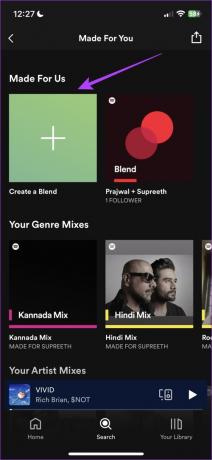

चरण 5: Spotify Blend लिंक साझा करने के लिए आपको कई विकल्प मिलेंगे। लिंक साझा करने के लिए एक विकल्प चुनें।
चरण 6: एक बार जब आपका मित्र लिंक स्वीकार कर लेता है, तो आपको ब्लेंड सेक्शन के तहत आप दोनों का मिश्रण दिखाई देगा। और जैसा कि पहले उल्लेख किया गया है, आप केवल ब्लेंड विकल्प खोज कर इस अनुभाग तक पहुंच सकते हैं।


विधि 2: Spotify ब्लेंड बनाने का वैकल्पिक तरीका
यदि खोज विकल्प किसी भी कारण से काम नहीं करता है, तो यहां एक वैकल्पिक तरीका है जिसका आप उपयोग कर सकते हैं।
स्टेप 1: Spotify ऐप पर सर्च टैब खोलें।
चरण दो: 'मेड फॉर यू' कार्ड पर टैप करें।
चरण 3: आपको 'क्रिएट ए ब्लेंड' विकल्प मिलेगा। इस पर टैप करें और बाकी चरण पिछले अनुभाग के समान ही रहेंगे।


और वह सब कुछ है जो आपको अपने परिवार और दोस्तों के साथ Spotify ब्लेंड प्लेलिस्ट बनाने के बारे में जानने की जरूरत है। अगला, आइए देखें कि कलाकारों के साथ एक कैसे बनाया जाए।
स्पॉटिफाई आर्टिस्ट ब्लेंड कैसे बनाएं
Spotify ने हाल ही में एक कलाकार के साथ अपने संगीत के स्वाद को सिंक करने और उनके साथ एक ब्लेंड प्लेलिस्ट बनाने के लिए एक फीचर पेश किया है। हालाँकि, आप इसे प्रत्येक कलाकार के साथ नहीं कर सकते हैं क्योंकि इसके लिए कुछ चुनिंदा कलाकार ही उपलब्ध हैं। यहां बताया गया है कि आप इसे कैसे बना सकते हैं।
स्टेप 1: सर्च टैब खोलें और ब्लेंड को खोजें।
चरण दो: आपको स्पॉटिफाई ब्लेंड प्लेलिस्ट की पेशकश करने वाले कलाकारों का एक समूह मिलेगा। उनमें से किसी पर टैप करें।
आप उन सभी कलाकारों के लिए नीचे दिए गए लिंक पर भी जा सकते हैं जो वर्तमान में ब्लेंड प्लेलिस्ट पेश करते हैं।
- बीटीएस
- चार्ली एक्ससीएक्स
- JO1
- केसी मुस्ग्रेव्स
- लौव
- मेगन थे स्टालियन
- बीई: सबसे पहले
- मिमी वेब
- निज़ीयू
- ताई वर्डेस
- ज़ामा
- कैमिलो
- कूटनीति
- एंगेल
- बादशाह
- किम लोइज़ा
- सीआरओ
- बेंजामिन इंग्रोसो
- बेनेट तट
- AB6IX


चरण 3: एक बार जब आप लिंक खोलते हैं या खोज परिणाम पर टैप करते हैं, तो आप जनरेट की गई प्लेलिस्ट देख सकते हैं। यदि आप इसे पसंद करते हैं और इसे अपनी लाइब्रेरी में जोड़ना चाहते हैं, तो प्लेलिस्ट के नीचे दिल के आइकन पर टैप करें।
बख्शीश: मिश्रण का पूर्वावलोकन देखने के लिए शीर्ष बैनर में दो बिंदुओं वाले वृत्त पर टैप करें।


और इसी तरह आप अपने पसंदीदा कलाकारों के साथ Spotify ब्लेंड बना सकते हैं। हमें आशा है कि Spotify जल्द ही सूची में और कलाकारों को जोड़ेगा।
अगला, आइए देखें कि हम Spotify ब्लेंड प्लेलिस्ट को कैसे संपादित कर सकते हैं।
Spotify ब्लेंड प्लेलिस्ट को कैसे संपादित करें
आप अपने दोस्तों और परिवार के साथ उत्पन्न Spotify ब्लेंड प्लेलिस्ट को संपादित कर सकते हैं - आप नए सदस्यों को जोड़ सकते हैं, प्लेलिस्ट का नाम संपादित कर सकते हैं या उसमें गाने छिपा सकते हैं।
1. Spotify ब्लेंड प्लेलिस्ट में सदस्यों को जोड़ें
आप Spotify ब्लेंड प्लेलिस्ट में अधिकतम 10 सदस्य जोड़ सकते हैं। ऐसा करने का तरीका यहां दिया गया है:
स्टेप 1: ब्लेंड प्लेलिस्ट खोलें और तीन-डॉट आइकन पर टैप करें।
चरण दो: सदस्य जोड़ें विकल्प पर टैप करें।


चरण 3: इनवाइट मोर विकल्प पर टैप करें।
चरण 4: अपने मित्रों और परिवार के साथ आमंत्रण लिंक साझा करने के लिए एक विकल्प चुनें।
आमंत्रण लिंक स्वीकार करने के बाद ब्लेंड प्लेलिस्ट अपडेट हो जाएगी।

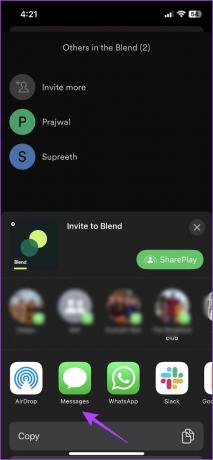
2. Spotify ब्लेंड प्लेलिस्ट का नाम बदलें
स्टेप 1: ब्लेंड प्लेलिस्ट खोलें और तीन डॉट्स आइकन पर टैप करें।
चरण दो: संपादित नाम पर टैप करें।

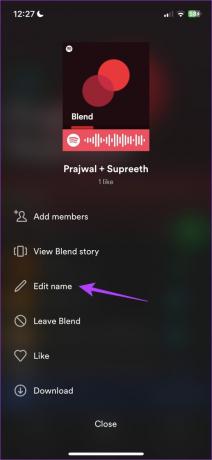
चरण 3: प्लेलिस्ट का नाम बदलें और फिर Done पर टैप करें।

3. Spotify ब्लेंड प्लेलिस्ट में गाने छुपाएं
अगर आपको अपनी ब्लेंड प्लेलिस्ट में कोई गाना पसंद नहीं है, तो यहां बताया गया है कि आप उन्हें कैसे छिपा सकते हैं।
स्टेप 1: Spotify पर आपके द्वारा बनाई गई ब्लेंड प्लेलिस्ट पर टैप करें।
चरण दो: जिस गाने को आप छुपाना चाहते हैं उसके आगे बने तीन डॉट्स आइकन पर टैप करें।


चरण 3: हाइड सॉन्ग पर टैप करें।
चरण 4: गीत अब छिपा दिया जाएगा, और प्लेलिस्ट में धूसर हो जाएगा।


इसके बाद, आइए देखें कि आप कैसे बनाए गए Spotify ब्लेंड प्लेलिस्ट के लिंक को जनरेट और शेयर कर सकते हैं।
Spotify ब्लेंड प्लेलिस्ट का लिंक शेयर करें
यहां बताया गया है कि आप अपनी Spotify ब्लेंड प्लेलिस्ट का लिंक आसानी से कैसे साझा कर सकते हैं।
स्टेप 1: Spotify पर ब्लेंड प्लेलिस्ट खोलें और तीन डॉट्स आइकन पर टैप करें।
चरण दो: शेयर बटन खोजने के लिए नीचे स्क्रॉल करें।


चरण 3: अब आपको ब्लेंड प्लेलिस्ट शेयर करने के लिए विकल्पों की एक सूची मिलेगी।
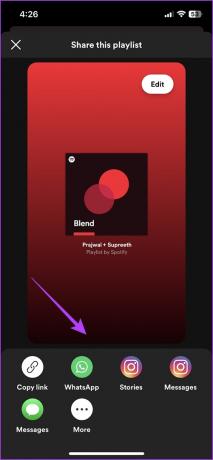
Spotify Blend प्लेलिस्ट बनाने, संपादित करने और साझा करने के तरीके के बारे में जानने के लिए आपको वह सब कुछ चाहिए। हालाँकि, यदि आपके कोई और प्रश्न हैं, तो आप नीचे हमारे अक्सर पूछे जाने वाले प्रश्न अनुभाग पर एक नज़र डाल सकते हैं।
Spotify ब्लेंड प्लेलिस्ट पर अक्सर पूछे जाने वाले प्रश्न
नहीं, आपको या आपके दोस्तों को Spotify ब्लेंड बनाने के लिए Spotify Premium की आवश्यकता नहीं है। यदि आप वैसे भी Spotify प्रीमियम खरीदने पर विचार कर रहे हैं, तो हमारी तुलना देखें Spotify मुक्त बनाम। अधिमूल्य सही चुनाव करने के लिए।
हाँ आप कर सकते हैं डाउनलोड करना एक Spotify मिश्रण प्लेलिस्ट।
आप इसे Android, iOS, Windows, Mac और वेब ऐप पर उपयोग कर सकते हैं।
अपने संगीत के स्वाद को अपने दोस्तों के साथ मिश्रित करें
हम इस सुविधा को पसंद करते हैं और प्यार करते हैं कि कैसे Spotify लगातार प्लेलिस्ट को अपडेट करता है ताकि हम यह जान सकें कि हमारे दोस्त क्या सुन रहे हैं। इस तरह के इंटरएक्टिव फीचर्स के कारण हम Spotify को पसंद करते हैं। हम केवल आशा कर सकते हैं कि भविष्य के अपडेट में इस तरह की और सुविधाएँ होंगी!
अंतिम बार 28 मार्च, 2023 को अपडेट किया गया
उपरोक्त लेख में सहबद्ध लिंक हो सकते हैं जो गाइडिंग टेक का समर्थन करने में सहायता करते हैं। हालाँकि, यह हमारी संपादकीय अखंडता को प्रभावित नहीं करता है। सामग्री निष्पक्ष और प्रामाणिक बनी हुई है।
द्वारा लिखित
सुप्रीत कौंडिन्या
सुप्रीत पूरी तरह से तकनीक के दीवाने हैं, और उन्होंने बचपन से ही इसके साथ मस्ती की है। फ़िलहाल वह वही करता है जो उसे सबसे अच्छा लगता है - Guiding Tech में तकनीक के बारे में लिखना। वह एक पूर्व मैकेनिकल इंजीनियर हैं और उन्होंने ईवी उद्योग में दो साल तक काम किया है।



